Как сделать игру на sony playstation 1
Несколько дней назад мы сообщали, что хакерам удалось запустить на PlayStation Classic новые игры через USB-флешку. Отметим, что в базовой PS Classic доступны только 20 игр. В нашем гайде мы подробно расскажем, как установить дополнительные игры на консоль и что для этого нужно. Перед тем, как читать материал, хотим вас предупредить, что нижеуказанный способ не официальный и может привести к неисправности консоли и потере гарантии. Все махинации с PlayStation Classic вы делаете на свой страх и риск.
Вам понадобится
- Чистая USB-флешка, отформатированная в FAT32 со стандартным размером кластера (некоторые флешки могут не поддерживаться, а поэтому лучше иметь несколько);
- Образ игры с PS One (желательно NTSC в формате bin и cue);
- Использовать можно абсолютно любые игры, включая русские версии;
- В метке тома укажите — SONY;
- Программа NotePad++.
Архивы
Скачайте два архива (первый и второй) и разархивируйте их на чистую флешку.
Папка games
Создайте на флешке папку games. В папке games создайте новую папку с номером игры (к примеру, 21, 22, 23 и т.д.). Скопируйте туда файлы pcsx.cfg и SLUS-00594.lic (находятся в папке BleemSync-masterBleemSync.PayloadGames1GameData). Создайте в любом фоторедакторе png-логотип игры в разрешении 226x226 пикселей. Скопируйте туда образ игры (файлы bin и cue) и переименуйте файлы в код, указанный, как правило, на странице загрузки образа. К примеру, SCUS-94900 (необязательно). Файл SLUS-00594.lic и png-логотип также переименуйте в код образа.
Измените файл lolhack
Зайдите в папку lolhack и откройте находящийся там файл при помощи NotePad++;
Вставьте туда текст, указанный ниже, с заменой:
sleep 5s
export PCSX_ESC_KEY=2
killall ui_menu
sleep 5s
cd /data/AppData/sony/pcsx
/usr/sony/bin/ui_menu --power-off-enable
sync
Запускаем игру
Теперь вставьте флешку в консоль и запустите любую игру. Нажмите на геймпаде Select и треугольник для вызова меню. Выберите категорию PCSX Menu. Затем перейдите в Load CD Image. При помощи стрелок выберите образ скачанной игры и нажмите крестик. Игра запустится сразу после вступительного ролика.
Обратите внимание, что сохранения в некоторых играх могут не работать. Кроме того, из-за того, что второй USB-вход будет занят флешкой, вы не сможете подключить дополнительный геймпад и сыграть вдвоем с другом в мультиплеере. USB-хаб мы не тестировали.
Когда все уже сказано и сделано, ретро-консоли, которые, казалось бы, появились совсем недавно, становятся одинаковыми. Это – эмулятор, упакованный в симпатичную коробку с ностальгическими контроллерами. Исходя из того, что программное обеспечение очень простое, есть множество вариантов, когда дело доходит до взлома или модификации.
PlayStation Classic, сделанный Sony, очень прост и очень сложен в своей модификации. При его выпуске Sony сделала несколько странных упущений, в частности ключ шифрования остался на устройстве, которое он шифрует, и использует в действии то, что кажется эмулятором с открытым исходным кодом. Все это, дает много возможностей для воплощения некоторых хитростей.
В этой статье содержится обзор того, что можно сделать с помощью моддинга для вашего PlayStation Classic.
Что нужно для мода вашей PlayStation Classic
Помимо ПК с Windows, есть только две вещи, которые нужны для модификации вашего PlayStation Classic. Флэш-накопитель USB и сама PlayStation Classic. Это все, что вам понадобится. PlayStation Classic – немного противоречива сама себе. Компания Sony выпустила много великолепных вещей. Например, контроллеры, подключаемые к самым обычным USB-портам — отличный выбор. Помимо прочего, в обновленной версии консоли больше нет CD-привода, а кнопка для его открытия служит несколько для других целей. Библиотека игр оставляет желать лучшего. К счастью, Sony оставила много бэкдоров, чтобы сообщество моддинга могло загрузить в него любые игры, которые нам нравятся.
Sandisk Ultra Flair — идеально подходит для мода PlayStation Classic. Его можно отформатировать в FAT32, а благодаря USB 3.0 все переносится быстро и легко.
Как добавить игры в PlayStation Classic
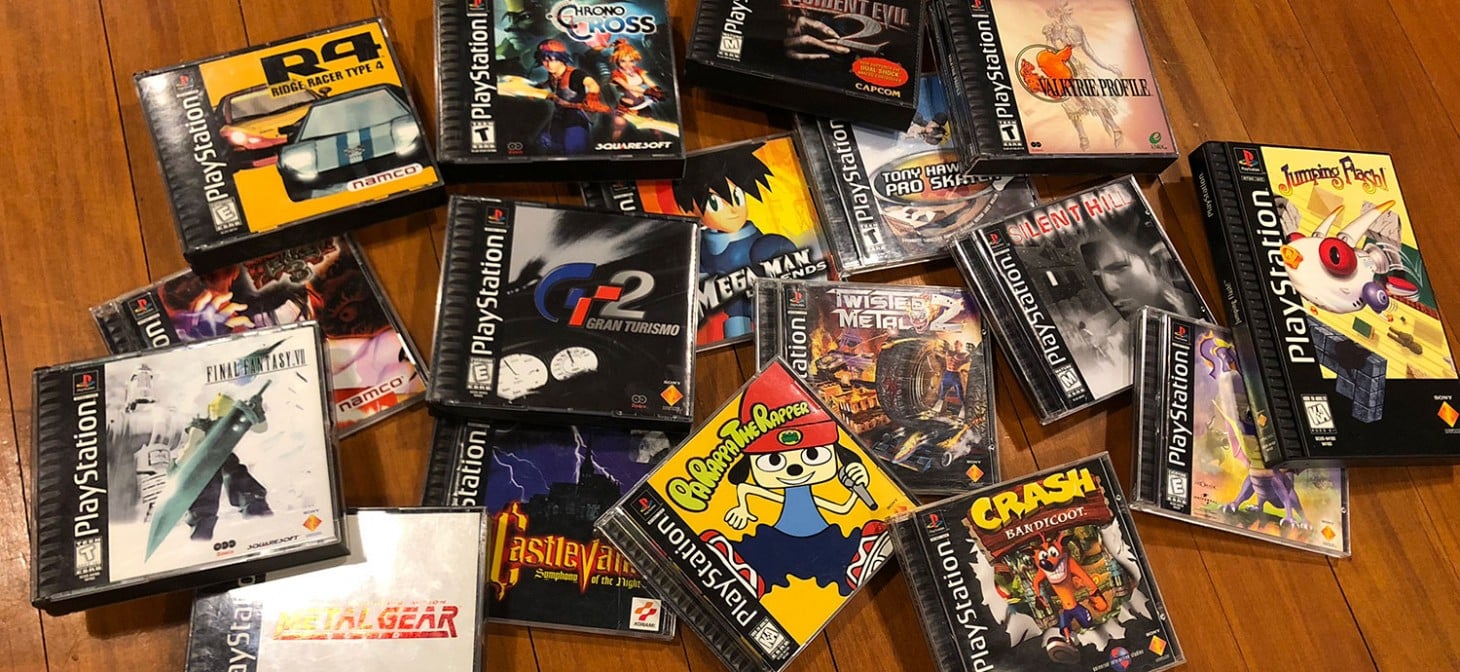
И все же в PlayStation Classic есть несколько отличных игр: Final Fantasy VII, которая почему-то обделена вниманием фанатов и поклонников. Серия Tony Hawks Pro Skater была в числе лучших у многих любителей оригинальной PlayStation, но так и не попала в Classic. Но есть преданные своему делу люди, такие как команда BleemSync. Они нашли способ взломать игровые образы на флэш-накопитель USB и запустить их на Classic.
Процесс взлома очень прост и не имеет больших рисков. Его вполне можно сделать самостоятельно, используя небольшие компьютерные секреты. Понадобится рабочий USB-флеш-накопитель. Наигравшись в 20 оригинальных игр, вы сможете удовлетворить свое игровое желание и любопытство, с помощью обычной флешки о которой говорилось выше.
Отличный нюанс этого хака – это то, что восстановить исходную консоль очень просто и не составит большого труда. После того, как вы извлечете флэш-накопитель из устройства, Classic вернется к первоначальным настройкам.
Как получить доступ к скрытому меню
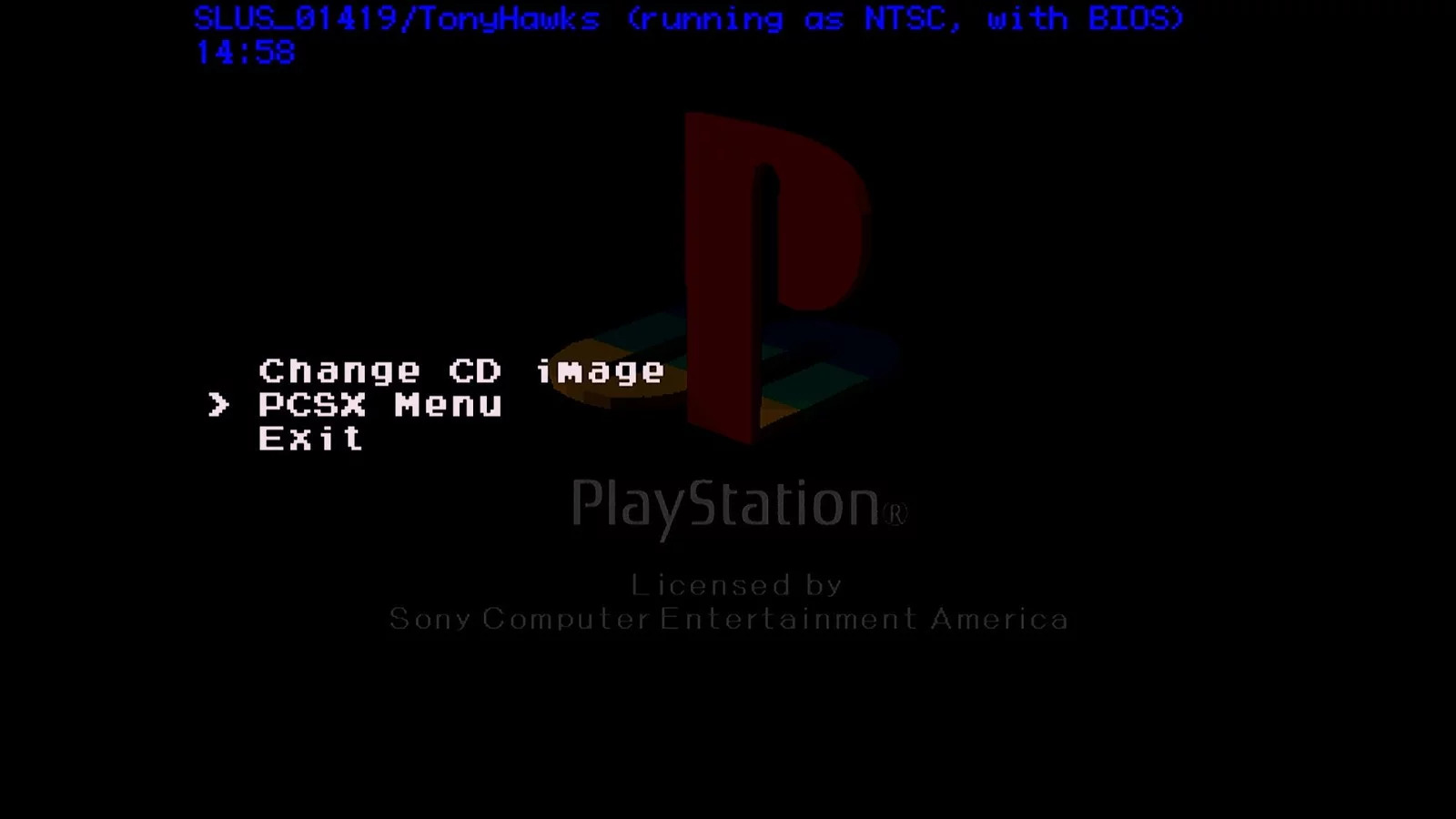
Изначально в PlayStation Classic присутствует скрытое меню для игры. К сожалению, это требует от игроков использования механической клавиатуры Corsair или Logitech, приобретение которой стоит немалых денег. Было перепробовано много разных клавиатур, в надежде заставить их работать с PlayStation Classic, но все попытки потерпели неудачу. Однако появился повод для радости, потому, что люди, которые первыми взломали Classic, получили секретное меню, работающее на контроллере.
Используя данный код и некоторые другие махинации, которые будут описаны ниже, появляется возможность получить доступ ко всем дополнительным функциям эмулятора, о которых нельзя было и подумать.
Как добавить растровые строки
Добавление растровых строк позволит играм приобрести ретро стиль, воссоздавая внешний вид телевизоров старого поколения, тех времен, когда 32-дюймовые телевизоры предназначались только для состоятельных людей, и для их перевозки требовалось три человека.И все же стиль ретро иногда начинает надоедать, к счастью, есть руководство, которое расскажет вам, как их включить и выключить.
Как сменить регион
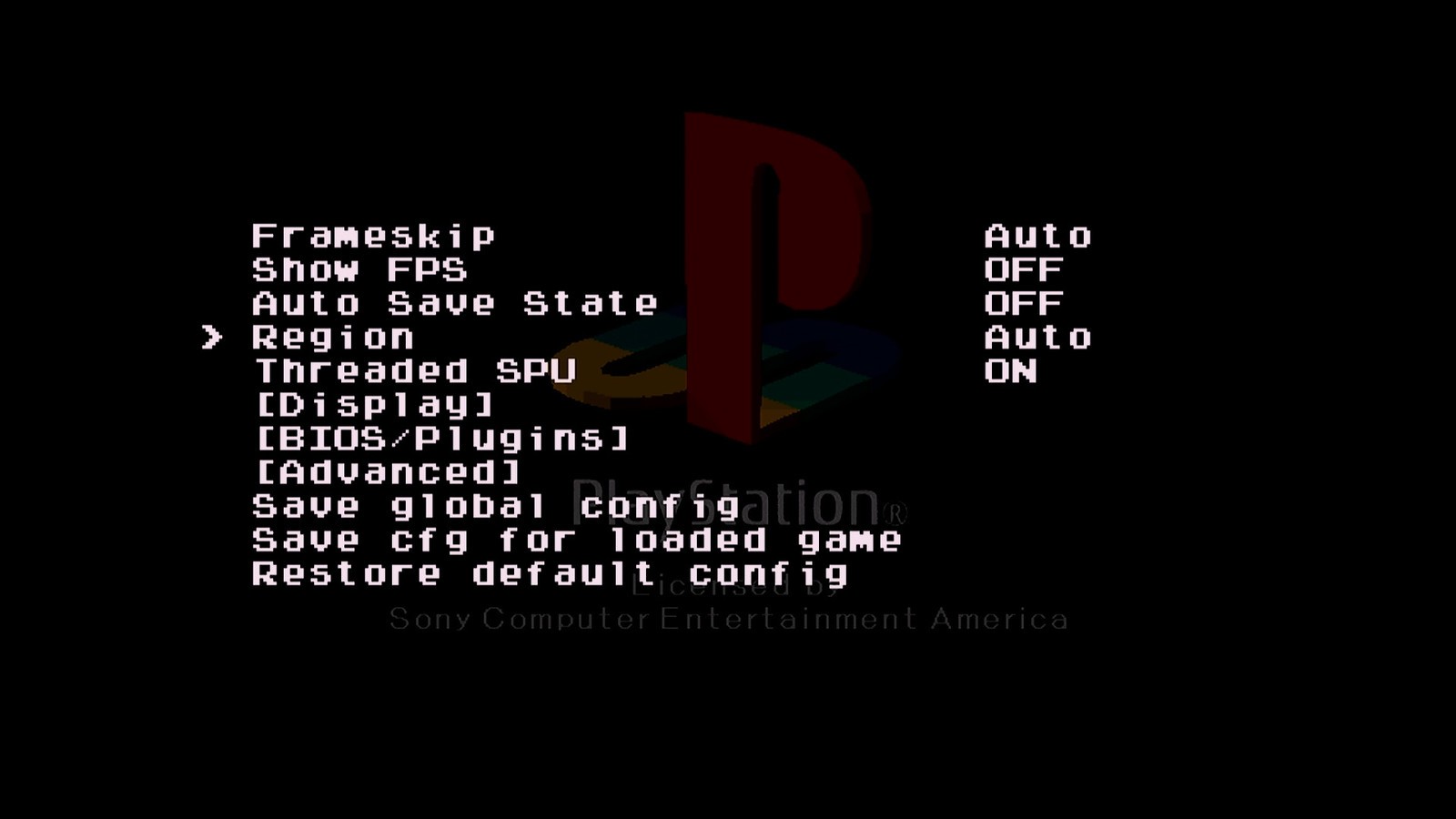
Также функция блокировки регионов уменьшает количество потенциальных кадров в секунду, которых могла достичь игра, поскольку игры с частотой 50 Гц или игры с надписью PAL были ограничены частотой 50 кадров в секунду, в отличие от игр с частотой 60 Гц, или играми NTSC, которые ограничиваются 60 кадрами в секунду. С помощью хака, приведенного ниже, все игры смогут работать на скорости 60 FPS, что конечно же, очень порадует ваши глаза.

Процесс записи игр для PlayStation потребует от пользователя четыре вещи:
1. Чистая болванка CD-R;
2. Пишущий привод;
3. Программа Alcohol 120% или ImgBurn (можно использовать любую другую программу для записи образов на диск, но эти программы, по отзывам владельцев PlayStation, записывает образы максимально качественно, снижая вероятность испортить болванку.
4. Собственно, образ игры, который можно скачать на специализированных ресурсах (формат может быть любой, но стоит обратить внимание, если у вас образ в двух файлах MDF и MDS, то эти файлы должны обязательно идти в паре, другие файлы образов идут поодиночке, поэтому это их не касается).
Записываем игру для PlayStation 1 на диск.
Если у вас еще не установлена программа Alcohol 120%, вам потребуется загрузить ее с официального сайта разработчика, установить на компьютер и запустить.
Используем программу Alcohol 120%
3. Учитывая выбранную скорость записи, процесс прожига диска может занять достаточно длительное время. Как только процедура записи игры будет завершена, можете пробовать запустить записанный диск на PlayStation.
Собственно, в записи игр на PlayStation нет ничего сложного. По аналогии вы можете выполнять записи на PlayStation и на другие версии приставки, например, вторую. Однако, записывая на более старшие версии, следует учитывать, что обычные болванки не подойдут, поскольку размер игры, как правило, выше ее размера, а значит, потребуется приобретение так называемого двухслойного диска.

Добрый день (а может быть вечер, утро или ночь). Поскольку Вы читаете это, то значит Вы решили записать игру для Playstation на диск, чтобы потом поиграть на своей приставке. Сразу хочется заметить, что эти игры идут также и на Playstation 2. В данной статье я [автор статьи] расскажу Вам, как записать диск для Sony Playstation при помощи программы Alcohol 120%. Ссылки на скачивание программы Alcohol 120% Вы обнаружите в самом низу. Ну а на нашем сайте вы также сможете скачать игры для Playstation в соответствующем разделе.
Перед записью хочется заметить, что лучше запастись 2-3 чистыми дисками CD-R для первого раза, потому что есть небольшой риск, что с первого раза удачно записать не получится. Случается, что игра, записанная у одного человека, воспроизводится нормально, а вот у другого - нет. Нюансов много: выбранная скорость записи, привод Вашего компьютера, особенности приставки. Об этом будет рассказано ниже.
А теперь приступим к записи.
Запускаем программу Alcohol 120%. Перед нами откроется окно программы. В верхнем левом углу выбираем "Запись CD/DVD из образов" (смотрите рисунок ниже).


Шаг третий
Вот тут будьте внимательны.

Про выбор скорости записи
На рисунке выше вы видите, что выбрана скорость записи 8х. Но не всегда диски, записанные на скорости 8х в программе Alcohol 120%, будут нормально воспроизводиться на приставке Sony Playstation. Существует 2 модели приставки. Обе они изображены ниже.


Так вот, если у вас маленькая белая модель PSone, изображённая слева, то рекомендуется выбрать скорость 8х. А если у вас большая серая модель, то рекомендуются скорости 2х или 4х. Это не строгое правило. Диски могут воспроизводиться даже если записаны на максимальной скорости. Но только может глючить музыку и видео в играх. Поэтому скорость рекомендую выбирать по тому принципу, о котором рассказал в предыдущих предложениях.
И ещё важное правило! Приставка Sony Playstation читает только диски CD-R!
На этом всё. Вставляйте диск в приставку, включайте её и играйте.
Если диск не читается приставкой
Если Вы записали диск, а он не читается, то давайте попробуем поискать причину. А их может быть множество.
1. Вы ошиблись при записи. Перечитайте статью, пересмотрите картинки выше. Может быть вы просто не были внимательны. Всё ли вы сделали верно?
2. Игра записана не на CD-R. Повторяю. Приставка Playstation читает только диски CD-R.
3. Приставка не чипованная. Нечипованные приставки воспроизводят только лицензионные диски. Как проверить, чипованная ли она у вас? Ну если у вас работают игры на русском языке, купленные в магазине за 70-150 рублей, то у вас чипованная приставка. Значит проблема не в этом.
4. Диск CD-R плохого качества. Ну, это навряд ли, но всё же. Хорошие диски выпускают TDK, Sony, Verbatim.
5. Износ приставки. Попробуйте проделать такой эксперимент. Вставьте диск в приставку. Затем переверните её вверх ногами, либо поставьте на бок. И после этого включите, чтоб загрузка диска происходила на боку, или вверх ногами. Если таким образом игра работает отлично, то проблема в механике приставки. Тут ничего не поделать, придётся играть так. Кстати, из-за этой проблемы игры могут лагать в моменты видеозаставок.
6. Проблема дисковода (привода) вашего компьютера. Странно, но некоторые новые приводы плохо пишут диски на маленькой скорости. Попробуйте записать игру у друга. Или выберите другую скорость и попробуйте снова. Не рекомендую записывать игры для PS1 на приводах ноутбука. Они для этого не предназначены. Диски получаются с кучей ошибок.
7. Вы скачали игру с другого ресурса. Я не отвечаю за другие сайты.
Частозадаваемые вопросы
- У меня в программе Alcohol 120% нет скорости 2х (4х или 8х). Что делать?
- Скорее всего ваш привод не поддерживает эту скорость. Или она является нестандартной и нерекомендуемой для вашего привода, поэтому программа её не видит. Попробуйте записать на другой скорости. Желательно ставить скорость, кратную 8. То есть, 16х, 24х. Или попробуйте записать на другом компьютере. Только не ставьте скорость 10х, 12х и тому подобные. Скорее всего игра работать не будет. Знаю по своему опыту.
- А можно ли записать несколько игр на диск?
- Можно. Но стандартными программами тут не обойтись. Нужен дополнительный софт. Когда-нибудь я напишу статью по этому поводу, а пока придётся вам разбираться самим. Если интересно, то поищите в интернете программу PSX CD Builder. Только она на английском языке и сложна в освоении рядовому пользователю.
- А эти игры будут работать на PS2?
- Да. У меня нет PS2, но я знаю, что люди пишут эти игры точно так, как написано в статье, и играют на PS2 без проблем.
- Программа не видит файл BIN (SUB или любой другой). Как его выбрать?
- Его не нужно выбирать при записи. Пересмотрите картинки выше. Я там писал, что выбирать надо файл CUE, CCD и тому подобные маленькие файлы разметки. Они автоматически подцепят нужные файлы для записи.
- Я скачал игру, а она весит более 700 МБ. Разве она поместится?
- Поместится. Дело в том, что скачанные вами игровые файлы содержат дополнительную информацию о структуре диска, которые на диск не записываются.
Это всё, что я знаю про запись дисков для приставки Sony Playstation. Ну а ниже расположены ссылки на скачивание трёх различных версий программы Alcohol. Активация прилагается, она есть в архиве с программой. Хочу заметить, что это не самые последние версии программы. Но они работают отлично. Да и зачем вам гнаться за последними версиями, постоянно обновляясь, когда эти версии отлично работают?
Читайте также:


